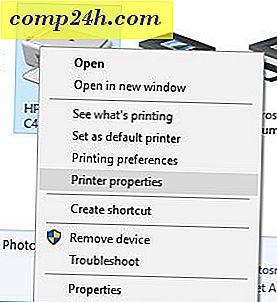Guide för att frigöra diskutrymme på Windows 10-datorer
Med våren bara några dagar bort är det en bra tid att tänka på att städa upp din Windows-dator. Om du kör Windows 10 och kör lågt utrymme, kan du se på vissa sätt att du kan få tillbaka det.
Ta bort gamla Windows Installs
Om du uppgraderade från Windows 7 till Windows 10 på en äldre dator och din hårddisk är nästan full, kan du återskapa gigabyte utrymme genom att radera mappen Windows.old. Kom bara ihåg att om du uppgraderar till Windows 10 har du 30 dagar att rulla tillbaka till föregående version. Så, om det är en oro, se till att inte vara för hastig att bli av med den.
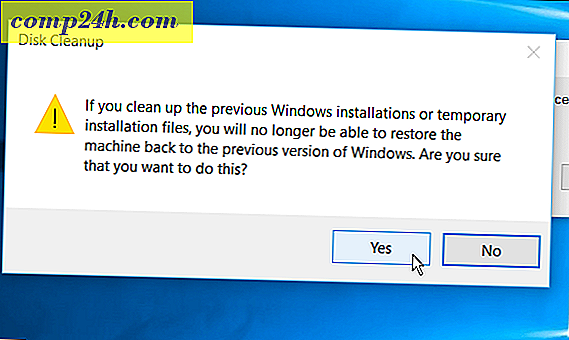
För mer, läs: Skriv in Windows 10 Upgrade: Få din Drive Space Back
Ta bort appar du behöver inte längre
Vi alla är skyldiga till detta på våra mobila enheter. vi laddar ner appar, använder dem några gånger och glömmer dem. Samma händer med din dator. Att bli av med de appar som du aldrig använder kan rensa upp lite extra utrymme.
I Windows 10 kan du avinstallera traditionella skrivbordsprogram och Windows Store-appar med hjälp av. För att göra det, gå till Inställningar> System> Appar och funktioner . Det fina med Windows 10 är det listar programmen i alfabetisk ordning och visar deras storlek.

Klicka på var och en av de appar som du inte längre använder och välj sedan Avinstallera och bekräfta. Om det är en Windows Store-app, avinstalleras det som på din mobila enhet. Men traditionella stationära program tar dig fortfarande genom avinstallationsguiden.
Det är också värt att notera att du kan avinstallera Windows 10-appar som kom förinstallerade som Weather eller Sports apps. Men inte alla kommer att lämna sig villigt. Ta Mail och Kalender-appen som ett exempel. Det är ganska bra bakat i Windows 10, men du kan använda ett verktyg som CCleaner att bli av med dem.
Rensa upp filhistorikversioner
Obs! Den här är inriktad på din externa enhet och inte lokal disk, men fortfarande värt att granska.
Filhistorik är ett inbyggt verktyg som introduceras i Windows 8 och låter dig återställa filer som du eventuellt har tagit bort, eller återställer ett ändrat dokument till en tidigare version. Det är i huvudsak Apples tidsmaskin i OS X men för Windows. Du kanske inte vet att du hade det, och för mer läsa vår artikel om hur du gör upp File History.
Om du har det påslaget och springer ut från externt lagringsutrymme, kan du städa upp gamla versioner. Medan du kan hantera filhistoriken lite i appen Inställningar är det bästa alternativet att gå till den traditionella kontrollpanelen.
Tryck på Windows Key + X på tangentbordet för att få fram den dolda användarmenyn och välj Kontrollpanelen> Filhistorik> Avancerade inställningar .
Därifrån klickar du på länken Rensa versioner . Då kan du välja hur långt tillbaka du vill radera versionerna. Du kan ta bort filer upp till två år eller allt utom det senaste.

Ta bort gamla återställningspoäng
Detta tips är inte nytt för Windows 10. Faktum är att du kan göra det här igen i XP, men det är fortfarande giltigt och värt en titt. Om du har aktiverat Systemåterställning i Windows 10 kanske du vill ta bort några av de tidigare punkterna för att få drivrutiner.

Mer om återvinning av drivutrymme i Windows 10
Här är en titt på några andra alternativ du har när det gäller att frigöra diskutrymme:
- Medan de flesta av oss är bekanta med att använda diskrening och program och funktioner för att ta bort appar och frigöra utrymme, kommer Microsoft till slut att bli av med de gamla funktionerna istället för inställningsappen. För mer, läs: Så här använder du Windows 10 Inställningar App för att frigöra diskutrymme.
- Vi täckte hur du återskapar en stor bit av utrymme i det första tipset om att ta bort Windows.old, men kom ihåg att efter en större uppdatering kommer diskutrymme att finnas tillgängligt för att frigöra. Titta till exempel hur du återvinnar över 20 GB diskutrymme efter uppdateringen av Windows 10 november.
- Det finns också några anständiga verktyg från tredje part där ute som hjälper till med att städa upp diskutrymme. För mer, kolla in vår artikel om gratis verktyg som hjälper till att återställa drivrutinsutrymme på Windows.
- Ett bra sätt att inte ens köra in i ett problem med att gå tom för diskutrymme är att lagra mer av dina data i molnet med hjälp av tjänster som OneDrive, Dropbox och Google Drive. Det gör det inte bara möjligt för dig att få öppnare lagring på dina lokala diskar, men du kan också komma åt dina filer från var som helst du har en Internetanslutning.
Vad är några av sätten du ser till att du har så mycket ledigt utrymme på dina Windows 10-skivor? Lämna en kommentar nedan och berätta om det.

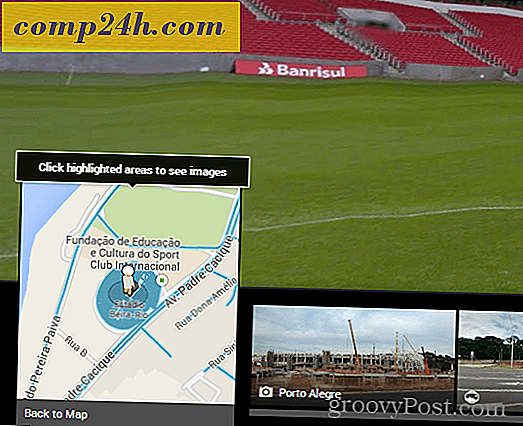


![Uppgradera Google Picasa-lagring, få ett gratis Eye-Fi SDHC-kort [groovyDeals]](http://comp24h.com/img/google/694/upgrade-google-picasa-storage.png)